pyqt5文本框使用的是QTextEdit,下面通过一个小例子来演示,代码如下:
from PyQt5.QtWidgets import QApplication,QWidget,QPushButton,QTextEdit
import sys
def gettext():
stext=qtext.toPlainText()
print(stext)
def text1():
qtext.setPlaceholderText('设置文本占位提示符')
pass
def text2():
qtext.placeholderText()
pass
def text3():
qtext.setPlainText("代码设置的文字")
pass
def text4():
qtext.insertPlainText("在光标处插入文字")
pass
def text5():
qtext.append("往后加的文字")
def text6():
qtext.clear()
app=QApplication(sys.argv)
w=QWidget()
w.setWindowTitle("我的第一个pyqt5程序")
w.resize(400,300)
# 按钮
qbutton=QPushButton('按钮',w)
qbutton.clicked.connect(gettext)
# qbutton.setParent(w1)
qbutton.setGeometry(20,20,50,50)
qtext=QTextEdit(w)
qtext.setGeometry(80,20,250,50)
qb1=QPushButton('设置文本占位提示符',w)
qb2=QPushButton('获取文本占位提示符',w)
qb3=QPushButton('设置普通文本',w)
qb4=QPushButton('在光标处插入文本',w)
qb5=QPushButton('最后添加文本',w)
qb6=QPushButton('清空文本',w)
qb1.setGeometry(20,80,150,50)
qb2.setGeometry(180,80,150,50)
qb3.setGeometry(20,140,150,50)
qb4.setGeometry(180,140,150,50)
qb5.setGeometry(20,200,150,50)
qb6.setGeometry(180,200,150,50)
qb1.clicked.connect(text1)
qb2.clicked.connect(text2)
qb3.clicked.connect(text3)
qb4.clicked.connect(text4)
qb5.clicked.connect(text5)
qb6.clicked.connect(text6)
w.move(0,0)
w.show()
app.exec()上面代码启动后界面如下图:
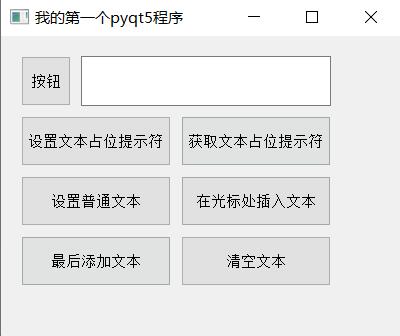
1、当我们点击按钮设置文本占位提示符时,文本框中将显示文字设置文本占位提示符
2、当我们点击获取文本占位提示符的时候,会打印设置文本占位提示符
3、当我们点击设置普通文本的时候,文本框显示文字设置普通文本
4、当我们点击在光标处插入文本后,则会在文本框鼠标光标所在位置后面添加文本在光标处插入文本
5、当我们点击最后添加文本的时候,则会在文本框最后的位置添加文本最后添加的文本
6、当我们点击清空文本的时候,文本框中清空所有文本,只留下占位提示符,这里是设置文本占位提示符
下一篇: 如何在电脑上设置微信双开,微信双开软件
上一篇:pyqt5如何设置按钮?


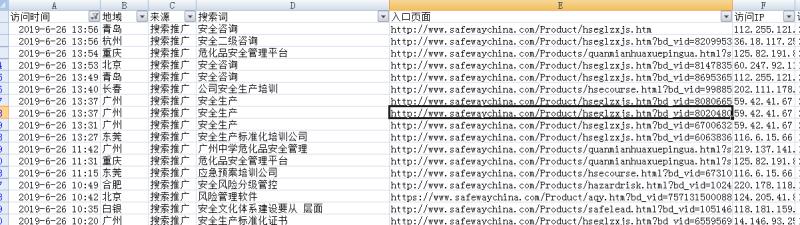
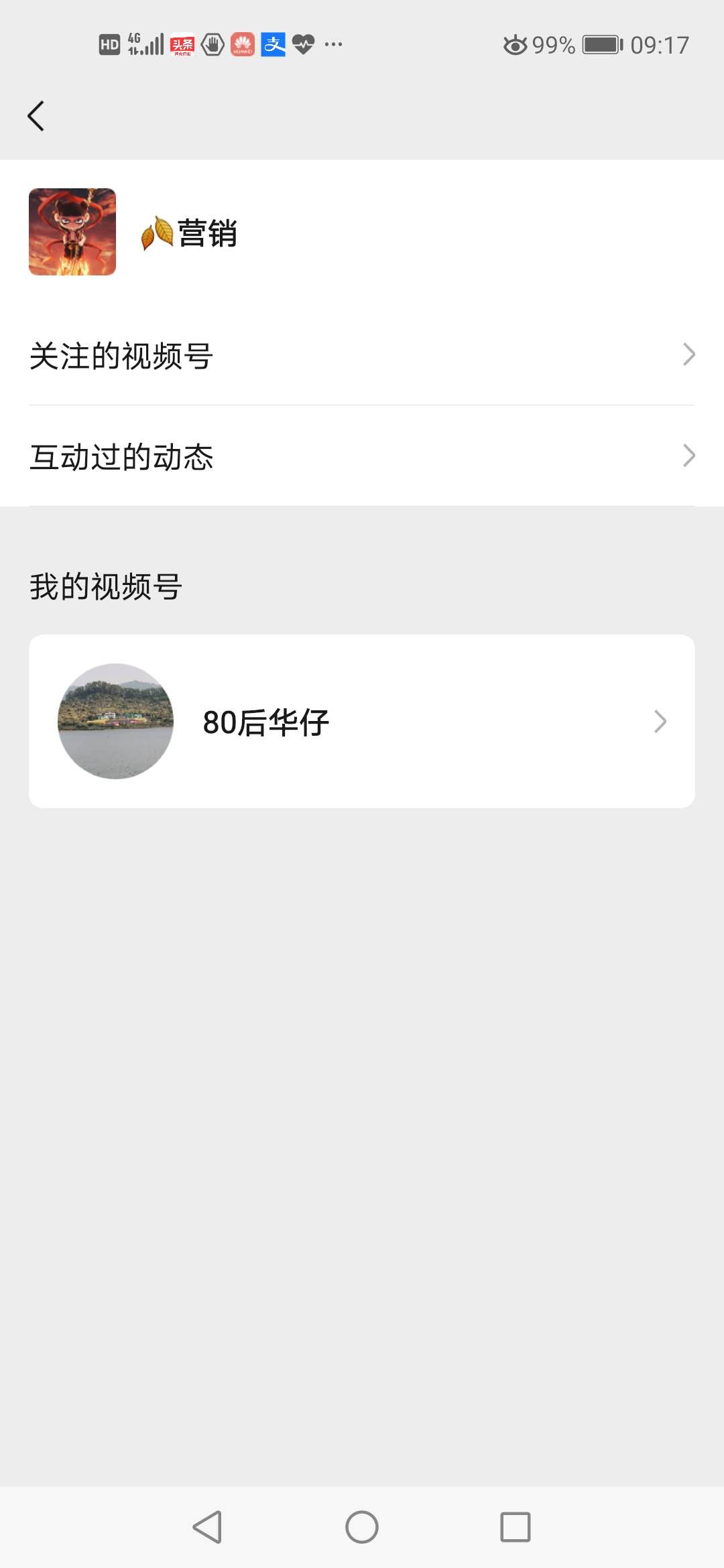


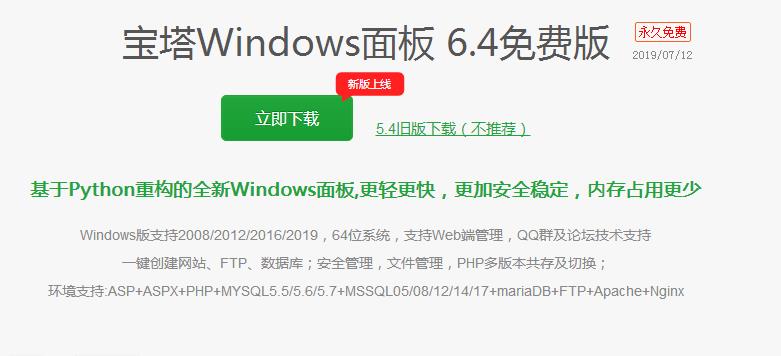


评论